
In diesem Tutorial zeigen wir Ihnen, wie Sie OpenNMS auf Ubuntu 20.04 LTS installieren. Für diejenigen unter Ihnen, die es nicht wussten, OpenNMS ist eine kostenlose Open-Source-Netzwerküberwachung und -verwaltung auf Unternehmensebene Plattform, die Informationen bereitstellt, die es uns ermöglichen, Entscheidungen in Bezug auf die zukünftige Netzwerk- und Kapazitätsplanung zu treffen. OpenNMS wurde entwickelt, um Zehntausende von Geräten von einem einzigen Server aus zu verwalten sowie eine unbegrenzte Anzahl von Geräten mithilfe eines Clusters von Servern zu verwalten. Es enthält eine Erkennungs-Engine zur automatischen Konfiguration und Verwaltung von Netzwerkgeräten ohne Bedienereingriff.
Dieser Artikel geht davon aus, dass Sie zumindest über Grundkenntnisse in Linux verfügen, wissen, wie man die Shell verwendet, und vor allem, dass Sie Ihre Website auf Ihrem eigenen VPS hosten. Die Installation ist recht einfach und setzt Sie voraus im Root-Konto ausgeführt werden, wenn nicht, müssen Sie möglicherweise 'sudo hinzufügen ‘ zu den Befehlen, um Root-Rechte zu erhalten. Ich zeige Ihnen Schritt für Schritt die Installation von OpenNMS (Open Network Management System) auf Ubuntu 20.04 (Focal Fossa). Sie können denselben Anweisungen für Ubuntu 18.04, 16.04 und jede andere Debian-basierte Distribution wie Linux Mint folgen.
Voraussetzungen
- Ein Server, auf dem eines der folgenden Betriebssysteme ausgeführt wird:Ubuntu 20.04, 18.04, 16.04 und jede andere Debian-basierte Distribution wie Linux Mint.
- Es wird empfohlen, dass Sie eine neue Betriebssysteminstallation verwenden, um potenziellen Problemen vorzubeugen.
- Ein
non-root sudo useroder Zugriff auf denroot user. Wir empfehlen, alsnon-root sudo userzu agieren , da Sie Ihr System beschädigen können, wenn Sie als Root nicht aufpassen.
Installieren Sie OpenNMS auf Ubuntu 20.04 LTS Focal Fossa
Schritt 1. Stellen Sie zunächst sicher, dass alle Ihre Systempakete auf dem neuesten Stand sind, indem Sie das folgende apt ausführen Befehle im Terminal.
sudo apt update sudo apt upgrade sudo apt install apt-transport-https ca-certificates curl gnupg-agent software-properties-common
Schritt 2. Installieren von Docker und Docker Compose.
Laden Sie jetzt den GPT-Schlüssel herunter und fügen Sie ihn mit dem folgenden Befehl hinzu:
curl -fsSL https://download.docker.com/linux/ubuntu/gpg | apt-key add -
Als nächstes fügen Sie das Docker-Repository mit dem folgenden Befehl zu Ihrem System hinzu:
add-apt-repository "deb [arch=amd64] https://download.docker.com/linux/ubuntu $(lsb_release -cs) stable"
Nachdem Sie das Repo hinzugefügt haben, drücken Sie den folgenden Befehl, um Docker und Docker-Compose zu installieren:
sudo apt install docker-ce docker-ce-cli containerd.io docker-compose
Überprüfen Sie die Docker-Compose-Version mit dem folgenden Befehl:
docker-compose -v
Schritt 3. Installation von OpenNMS auf Ubuntu 20.04.
Erstellen Sie zunächst ein Projektverzeichnis für OpenNMS mit dem folgenden Befehl:
sudo mkdir opennms
Ändern Sie danach das Verzeichnis zu opennms und erstellen Sie eine neue docker-compose.yml-Datei, um OpenNMS zu installieren:
cd opennms sudo nano docker-compose.yml
Fügen Sie die folgende Zeile hinzu:
version: '3'
volumes:
data-postgres: {}
data-opennms: {}
services:
database:
image: postgres:12
container_name: database
environment:
- TZ=Europe/Berlin
- POSTGRES_USER=postgres
- POSTGRES_PASSWORD=postgres
volumes:
- data-postgres:/var/lib/postgresql/data
healthcheck:
test: [ "CMD-SHELL", "pg_isready -U postgres" ]
interval: 10s
timeout: 30s
retries: 3
horizon:
image: opennms/horizon:26.1.1
container_name: horizon
environment:
- TZ=Europe/Berlin
- POSTGRES_HOST=database
- POSTGRES_PORT=5432
- POSTGRES_USER=postgres
- POSTGRES_PASSWORD=postgres
- OPENNMS_DBNAME=opennms
- OPENNMS_DBUSER=opennms
- OPENNMS_DBPASS=opennms
volumes:
- data-opennms:/opt/opennms/share/rrd
- ./overlay:/opt/opennms-overlay
command: ["-s"]
ports:
- "8980:8980/tcp"
- "8101:8101/tcp"
- "61616:61616/tcp"
healthcheck:
test: [ "CMD", "curl", "-f", "-I", "http://localhost:8980/opennms/login.jsp" ]
interval: 1m
timeout: 5s
retries: 3 Speichern und beenden Sie die Datei. Geben Sie dann einen Befehl zum Herunterladen und Erstellen des Containers für OpenNMS:
docker-compose up -d docker ps -a
Schritt 4. Zugriff auf die OpenNMS-Webschnittstelle.
OpenNMS ist standardmäßig auf HTTP-Port 8980 verfügbar. Öffnen Sie Ihren bevorzugten Browser und navigieren Sie zu http://your-domain.com:8980 oder http://server-ip-address:8980 . Geben Sie den Benutzernamen und das Passwort ein, wobei der Standardbenutzername und das Standardpasswort admin sind /admin .
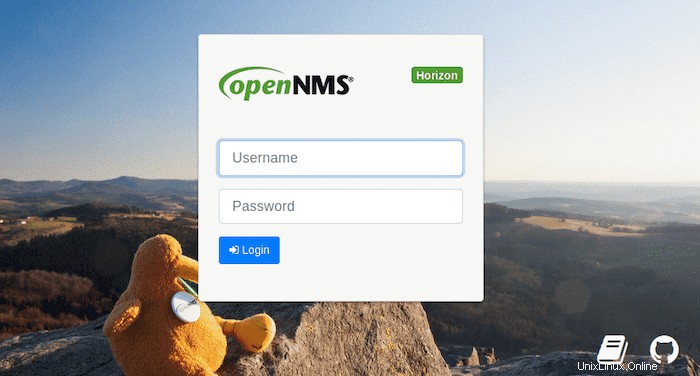
Herzlichen Glückwunsch! Sie haben OpenNMS erfolgreich installiert. Vielen Dank, dass Sie dieses Tutorial zur Installation von OpenNMS (Open Network Management System) auf einem Ubuntu 20.04 LTS Focal Fossa-System verwendet haben. Für zusätzliche Hilfe oder nützliche Informationen empfehlen wir Sie Besuchen Sie die offizielle OpenNMS-Website.